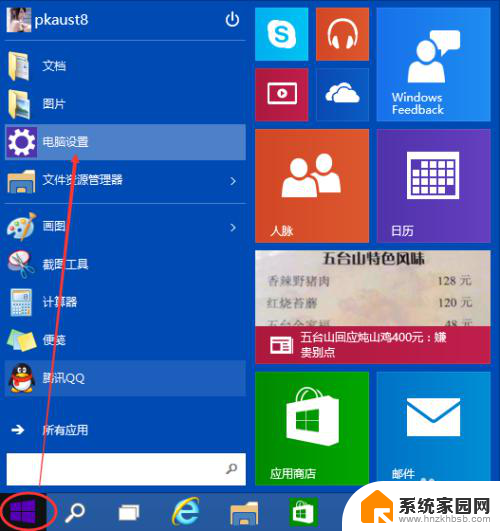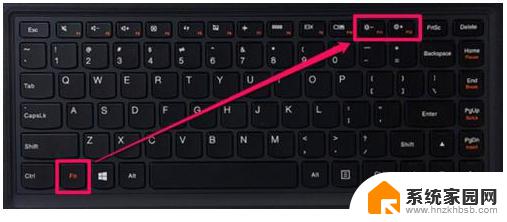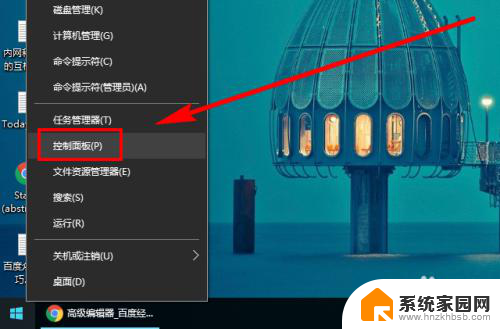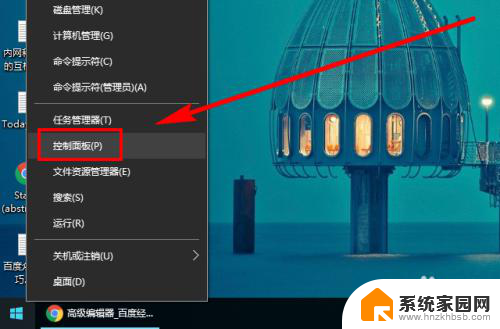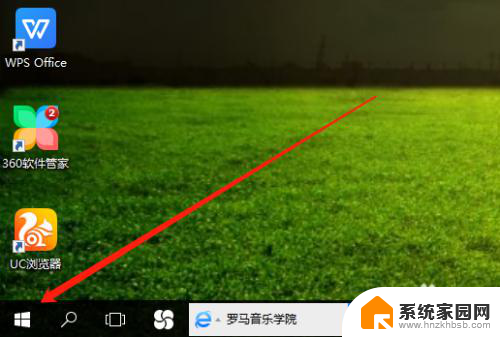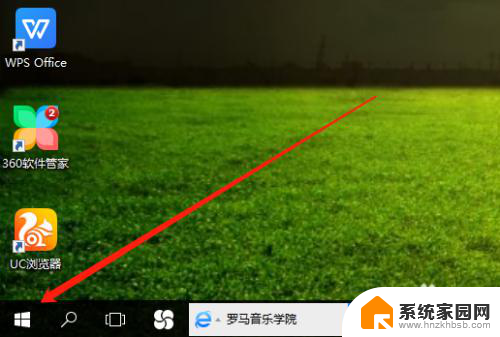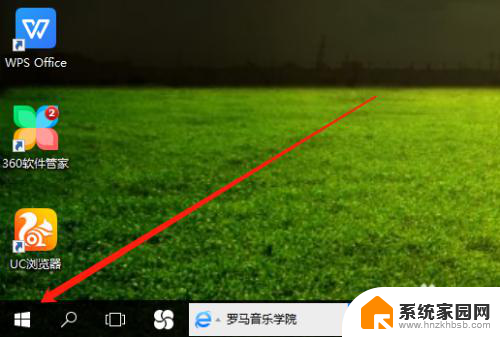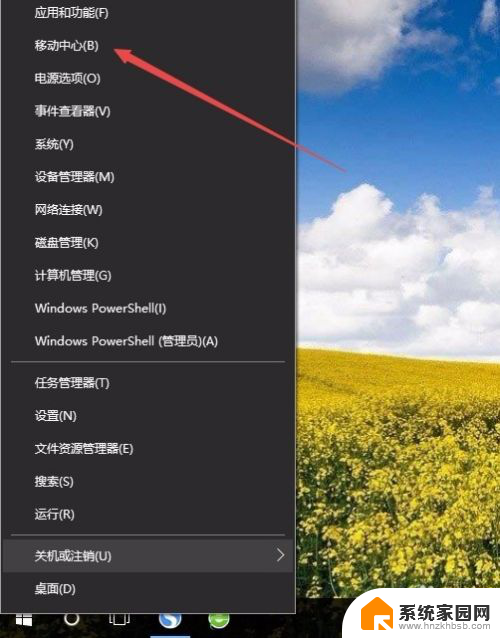win10调电脑亮度 Win10怎么调整屏幕亮度快捷键
更新时间:2024-04-03 14:05:22作者:jiang
在使用Windows 10操作系统的时候,调整电脑屏幕亮度是我们经常需要进行的操作之一,而Win10提供了快捷键来帮助我们快速调整屏幕亮度,让我们的使用体验更加便捷和舒适。通过简单的按键组合,我们就能轻松地调整屏幕的亮度,无需费时费力地在设置中进行繁琐的调整。这些快捷键的运用不仅提高了我们的工作效率,也让我们在使用电脑的过程中更加得心应手。接下来让我们一起来了解Win10中如何使用这些快捷键来调整屏幕亮度吧!
具体步骤:
1.在你的个人电脑桌面,左下角找到Window入口进入;
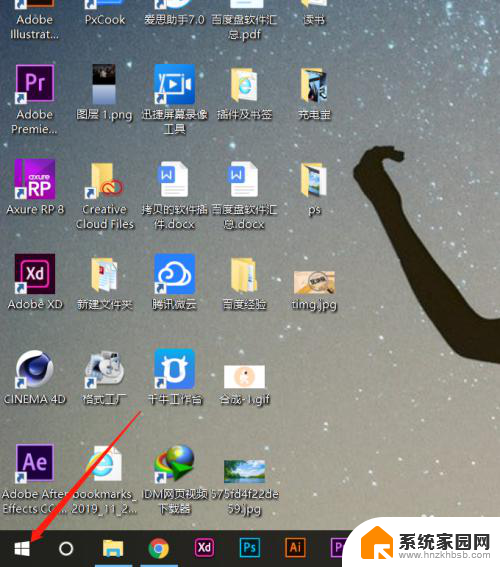
2.在Windows选项界面,选择如图的设置功能,点击进入设置页面;
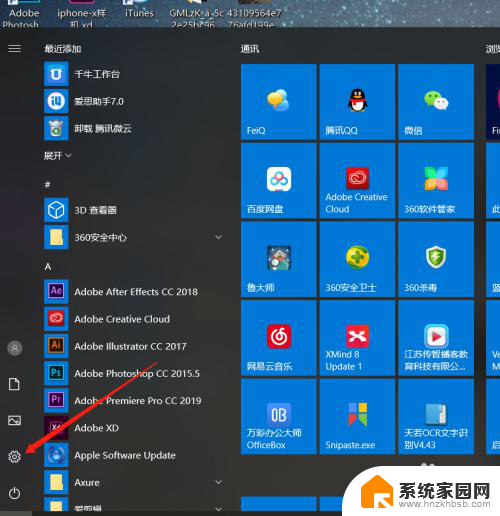
3.在Windows设置页面,选择第一个功能区:系统(显示、声音、通知、电源);
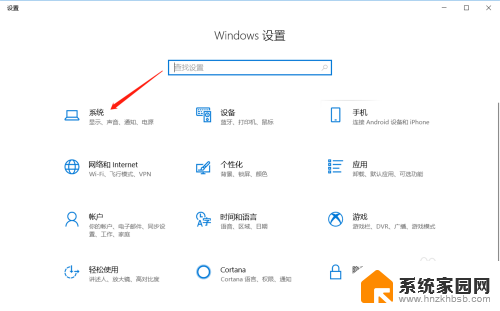
4.在系统设置里面,拉到最下面,找到显示选项,进入显示设置页面;
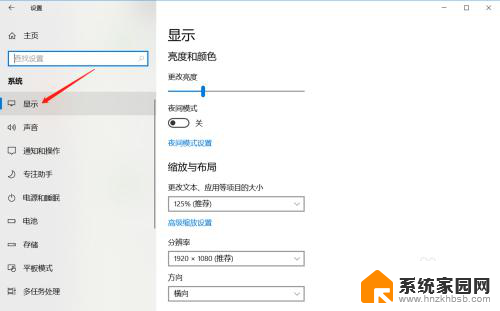
5.在显示亮度与颜色页面,鼠标拖动竖条即可调整屏幕亮度。
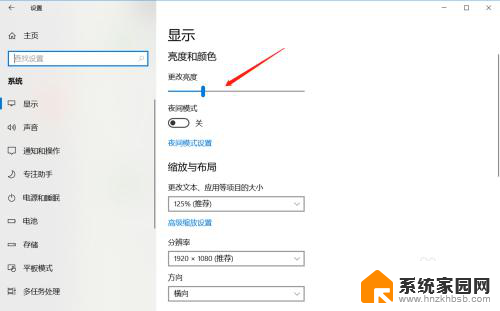
以上就是调节win10电脑亮度的全部内容,如果你遇到了这种情况,可以尝试按照以上方法解决,希望对大家有所帮助。